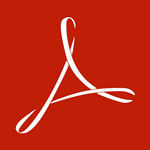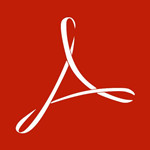adobe bridge CS6 绿色破解版
免费软件- 软件大小:68.5M
- 软件语言:简体中文
- 更新时间: 2021-12-24
- 软件类型:国产软件
- 运行环境:win系统
- 软件等级 :
大雀下载地址
- 介绍说明
- 下载地址
- 相关推荐
起点软件提供adobe bridge CS6绿色破解版下载。adobe bridge是一款非常实用的照片和设计管理工具,这款软件拥有许多专业强大的功能,能够帮助您管理Adobe所有软件创建的文件,还有各类图片、视频或是音频的编辑以及修改操作等等,让您更好地管理自己的创意资产。

利用 64 位支持在浏览、搜索、整理和查看您的创意资产时发挥优异性能 — 尤其是在处理大型文件时(包括 Adobe Camera Raw)。
2、在 InDesign 文档中显示链接的文件
直接从 Adobe Bridge CS6破解版浏览 Adobe InDesign? 文档中的链接文件,快速访问页面版面的每个组件。
3、自定义图像尺寸调整和 PDF 水印
创建 Web 画廊时可获得更多控制。为 PDF 文件添加水印,精确调整图像大小,单击一次即可显示 HTML 和 SWF 画廊中的文件名。
4、JPEG 导出
将 Adobe Bridge 中的任何图形、图像或文档转换为 JPEG 格式,通过网站画廊、电子邮件等方式轻松共享文件。
5、灵活的批量处理功能
使用 Adobe Bridge 批量处理相机原始数据文件或快速执行批量重命名。使用简单的查找和替换命令,并通过拖放轻松移动栏位来自定义您的对话框
6、灵活地拖放文件
借助 Bridge 或 Mini Bridge 与其他 Creative Suite 组件之间的文件拖放能力,将 Adobe Illustrator? 文件轻松放入 InDesign 版面中、在 Photoshop 中新建智能对象等等。
7、可编辑路径栏
借助改进的导航栏,您可以更轻松地在文件夹之间移动。
8、集中式颜色设置
在 Bridge 的集中式面板中设置颜色首选项,使项目和文件中的颜色更加一致。 该首选项设置可控制 Photoshop、Photoshop Extended、Illustrator、InDesign 和 Adobe Acrobat? X Pro 的颜色设置。

如图,这是使用协议,点击接受就可以

如图,篮框标记的是安装路径,可以更改但是不要出现中文,正常点击安装就行

如图这是正常安装过程,等着就可以啦

如图这是安装完了。关闭就可以啦

找到安装路径,红框的是默认安装路径,将补丁文件复制替换就可以正常用啦

先了解一下他的标准界面。界面布局如图所示。


1.在文件夹面板中选择文件,单击就可导入。
2.文件夹面板中选中文件后通过过滤器面板进行条件筛选。
3.见图片加入收藏集。

过滤器的使用:使用过滤器筛出图片后,选中图片,右键单击,在右键菜单中将其移动或复制到你指定的文件夹中。

收藏夹得使用:选中收藏集面板,选图,点击下面的“新建收藏集”钮就可建立收藏集。


为图片加入关键字:选中关键字面板,选图,勾关键字即可。(点击下面的+号可自创关键字。)

二、创建工作区
首先依照工作需要考虑需要留在工作区的面板有哪些,(一般工作区中都要有 文件夹面板 收藏夹面板 路径。当然视个人情况而定)。

在窗口菜单中勾选相应的面板,这时界面会发生相应的变化。


然后在窗口菜单中单击“工作区”项,然后选“新建工作区”项。

出现如图所示窗口,然后命名工作区,单击“存储”按钮即可。此时在窗口菜单中的“工作区”项内就可找到新建的我的工作区。


在第四步中存储工作区时有两个选项。一是“将窗口位置保存为工作区的一部分”勾选后会将工作区在电脑屏幕中的大小,位置也一并保存。二是“将排列顺序保存为工作区的一部分”勾选后多文件在该工作区中打开时就会按照该工作区的排序规则来排序。


三、浏览图片
在任何模式下,只要选中图片按空格键后图片就会以100%的大小出现在屏幕上,滑动鼠标滚轮可以缩放图片,点击左键回到100%大小,按Esc键退出。


胶片模式下:可以使用放大功能查看图片细节。


在关键字模式下:可看按关键字分组后的图片。

在元数据模式下:可查看图片元数据,文件属性等。

在预览模式下:也可以进行放大查看。
在看片台模式下:有界面简洁的优势。


审阅模式(快捷键 Ctrl +B)。
在其他模式下按下快捷键也可进入审阅模式。
按 Delete 键删除图片.

四、加星加标签
方法一:选中图片,点击表签菜单,点击相应的评级或标签(该标签比较繁琐更常用的是下面的方法。

方法二:选中图片,按相应的快捷键(Ctrl+1~5 为加星,Ctrl+6~9 为加标签}
【该方法的前提是你要明白每种标签代表什么意思】


取消标签的方法为右键单击图片在右键菜单中重新选择。(在任何模式下都可按上述方法添加,取消,重置评级及标签)

对标签代表意思的更改。打开“编辑”菜单,选择“首选项”项弹出“首选项”窗口。


选“标签”项在后面单击就可更改标注。

通过过滤器勾选相应标签就可查看图片。

五、批重命名
打开文件夹,选中图片,点击“优化”选项,在菜单中选“批重命名“。



首先设置”目标文件夹“。勾选”移动到其他文件夹“或”复制到其他文件夹“后点击”浏览“按钮选择目标文件夹。

在”新建文件名”栏里编辑新文件名格式,点击倒三角选择项目名称,然后在后面的框内输入相应内容。点击”+,-“按钮可以增加,删除项目栏。

勾选“在XMP元数据中保留当前文件名”项时可保留原来的文件名。
”兼容性“栏中可以勾选相应的兼容系统。

在“预览”栏中可以看到旧文件名与新文件名格式及处理文件的数量。

编辑完成后可以选择预设栏中的“存储”按钮进行保存以便日后调用。也可以直接按“重命名”按钮进行重命名。

点击“预览”按钮将其导出保存在其他存储设备中。


六、其他应用
选中音,视频文件,在右边的预览面板中点击开始就可播放。

AI文件是矢量图片,windows是无法查看的但该软件可查看并管理该类图片。

如果想让横着拍的照片竖立,这时就可利用该软件的旋转功能。方法是:选中图片,单击编辑,在菜单中选择旋转的方向和角度。



利用软件可以让图片转为PDF,Wed格式输出。方法是:点击选项栏中的“输出”按钮,然后在右侧栏中进行设置。

对窗口外观进行更改。方法是:单击“编辑”菜单选“首选项”项,在弹出的“首选项”窗口中选“常规”项即可对窗口外观进行设置。

在Photoshop软件中按快捷键Alt+Ctrl+O 就可在PS 中快速打开,然后选图将图移入PS中进行处理。

右键桌面图标,或者在显卡设置里找到adobe bridge ,设置为用集成图形运行你更新一下显卡驱动就行了,更新之后bridge也能用独立显卡运行~

【软件特色】
1、跨平台,64 位支持利用 64 位支持在浏览、搜索、整理和查看您的创意资产时发挥优异性能 — 尤其是在处理大型文件时(包括 Adobe Camera Raw)。
2、在 InDesign 文档中显示链接的文件
直接从 Adobe Bridge CS6破解版浏览 Adobe InDesign? 文档中的链接文件,快速访问页面版面的每个组件。
3、自定义图像尺寸调整和 PDF 水印
创建 Web 画廊时可获得更多控制。为 PDF 文件添加水印,精确调整图像大小,单击一次即可显示 HTML 和 SWF 画廊中的文件名。
4、JPEG 导出
将 Adobe Bridge 中的任何图形、图像或文档转换为 JPEG 格式,通过网站画廊、电子邮件等方式轻松共享文件。
5、灵活的批量处理功能
使用 Adobe Bridge 批量处理相机原始数据文件或快速执行批量重命名。使用简单的查找和替换命令,并通过拖放轻松移动栏位来自定义您的对话框
6、灵活地拖放文件
借助 Bridge 或 Mini Bridge 与其他 Creative Suite 组件之间的文件拖放能力,将 Adobe Illustrator? 文件轻松放入 InDesign 版面中、在 Photoshop 中新建智能对象等等。
7、可编辑路径栏
借助改进的导航栏,您可以更轻松地在文件夹之间移动。
8、集中式颜色设置
在 Bridge 的集中式面板中设置颜色首选项,使项目和文件中的颜色更加一致。 该首选项设置可控制 Photoshop、Photoshop Extended、Illustrator、InDesign 和 Adobe Acrobat? X Pro 的颜色设置。
【安装步骤】
在本站下载并运行最新的adobe bridge安装包,弹出的对话框,然后点击试用,如图
如图,这是使用协议,点击接受就可以

如图,篮框标记的是安装路径,可以更改但是不要出现中文,正常点击安装就行

如图这是正常安装过程,等着就可以啦

如图这是安装完了。关闭就可以啦

找到安装路径,红框的是默认安装路径,将补丁文件复制替换就可以正常用啦

【使用攻略】
一、建档技巧先了解一下他的标准界面。界面布局如图所示。


1.在文件夹面板中选择文件,单击就可导入。
2.文件夹面板中选中文件后通过过滤器面板进行条件筛选。
3.见图片加入收藏集。

过滤器的使用:使用过滤器筛出图片后,选中图片,右键单击,在右键菜单中将其移动或复制到你指定的文件夹中。

收藏夹得使用:选中收藏集面板,选图,点击下面的“新建收藏集”钮就可建立收藏集。


为图片加入关键字:选中关键字面板,选图,勾关键字即可。(点击下面的+号可自创关键字。)

二、创建工作区
首先依照工作需要考虑需要留在工作区的面板有哪些,(一般工作区中都要有 文件夹面板 收藏夹面板 路径。当然视个人情况而定)。

在窗口菜单中勾选相应的面板,这时界面会发生相应的变化。


然后在窗口菜单中单击“工作区”项,然后选“新建工作区”项。

出现如图所示窗口,然后命名工作区,单击“存储”按钮即可。此时在窗口菜单中的“工作区”项内就可找到新建的我的工作区。


在第四步中存储工作区时有两个选项。一是“将窗口位置保存为工作区的一部分”勾选后会将工作区在电脑屏幕中的大小,位置也一并保存。二是“将排列顺序保存为工作区的一部分”勾选后多文件在该工作区中打开时就会按照该工作区的排序规则来排序。


三、浏览图片
在任何模式下,只要选中图片按空格键后图片就会以100%的大小出现在屏幕上,滑动鼠标滚轮可以缩放图片,点击左键回到100%大小,按Esc键退出。


胶片模式下:可以使用放大功能查看图片细节。


在关键字模式下:可看按关键字分组后的图片。

在元数据模式下:可查看图片元数据,文件属性等。

在预览模式下:也可以进行放大查看。
在看片台模式下:有界面简洁的优势。


审阅模式(快捷键 Ctrl +B)。
在其他模式下按下快捷键也可进入审阅模式。
按 Delete 键删除图片.

四、加星加标签
方法一:选中图片,点击表签菜单,点击相应的评级或标签(该标签比较繁琐更常用的是下面的方法。

方法二:选中图片,按相应的快捷键(Ctrl+1~5 为加星,Ctrl+6~9 为加标签}
【该方法的前提是你要明白每种标签代表什么意思】


取消标签的方法为右键单击图片在右键菜单中重新选择。(在任何模式下都可按上述方法添加,取消,重置评级及标签)

对标签代表意思的更改。打开“编辑”菜单,选择“首选项”项弹出“首选项”窗口。


选“标签”项在后面单击就可更改标注。

通过过滤器勾选相应标签就可查看图片。

五、批重命名
打开文件夹,选中图片,点击“优化”选项,在菜单中选“批重命名“。



首先设置”目标文件夹“。勾选”移动到其他文件夹“或”复制到其他文件夹“后点击”浏览“按钮选择目标文件夹。

在”新建文件名”栏里编辑新文件名格式,点击倒三角选择项目名称,然后在后面的框内输入相应内容。点击”+,-“按钮可以增加,删除项目栏。

勾选“在XMP元数据中保留当前文件名”项时可保留原来的文件名。
”兼容性“栏中可以勾选相应的兼容系统。

在“预览”栏中可以看到旧文件名与新文件名格式及处理文件的数量。

编辑完成后可以选择预设栏中的“存储”按钮进行保存以便日后调用。也可以直接按“重命名”按钮进行重命名。

点击“预览”按钮将其导出保存在其他存储设备中。


六、其他应用
选中音,视频文件,在右边的预览面板中点击开始就可播放。

AI文件是矢量图片,windows是无法查看的但该软件可查看并管理该类图片。

如果想让横着拍的照片竖立,这时就可利用该软件的旋转功能。方法是:选中图片,单击编辑,在菜单中选择旋转的方向和角度。



利用软件可以让图片转为PDF,Wed格式输出。方法是:点击选项栏中的“输出”按钮,然后在右侧栏中进行设置。

对窗口外观进行更改。方法是:单击“编辑”菜单选“首选项”项,在弹出的“首选项”窗口中选“常规”项即可对窗口外观进行设置。

在Photoshop软件中按快捷键Alt+Ctrl+O 就可在PS 中快速打开,然后选图将图移入PS中进行处理。

【常见问题】
adobe bridge cs6 停止工作怎么办?右键桌面图标,或者在显卡设置里找到adobe bridge ,设置为用集成图形运行你更新一下显卡驱动就行了,更新之后bridge也能用独立显卡运行~
下载地址
- PC版
- 电信高速下载
- 联通高速下载
- 广东电信下载
- 山东电信下载
默认解压密码:www.daque.cn
如需解压,请在本站下载飞压软件进行解压!